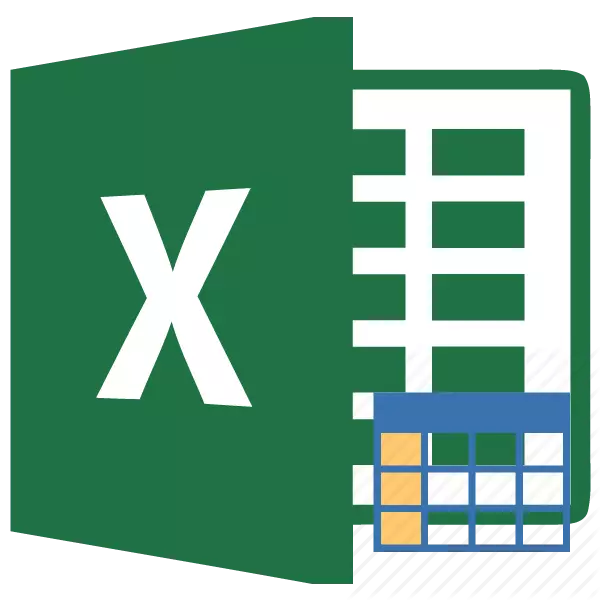
የ Excel ሰንጠረዦች ጋር እየሰራን ቢሆንም, ይህ አጠቃላይ የውሂብ ክልሎች ጋር እንዲሠራ በጣም የተለመደ ነው. በተመሳሳይ ጊዜ, አንዳንድ ተግባራት ሴሎች መላውን ቡድን በአንድ ጠቅ ማድረግ ወደ በቃል መለወጥ አለበት የሚል አንድምታ. የ Excel እንደ ክወናዎችን ለማስፈጸም የሚያስችሉ መሣሪያዎች አሉት. ይህንን ፕሮግራም ውስጥ ውሂብ ድርድሮች እንዴት ማስተዳደር እንደሚቻል ለማወቅ እንመልከት.
ድርድሮች ጋር ክወናዎች
አንድ ድርድር ከጎን ሕዋሳት ውስጥ አንድ ወረቀት ላይ የሚገኝበት የውሂብ ቡድን ነው. በጥቅሉ, ማንኛውም ጠረጴዛ ድርድር ተደርጎ ሊሆን ይችላል, ነገር ግን በቀላሉ ክልል መሆን ይችላል እንደ አይደለም እያንዳንዳቸው አንድ ጠረጴዛ ነው. በእነርሱ አካል ውስጥ ያሉ ቦታዎች አንድ-ልኬት ወይም (ማትሪክስ) ሁለት-ልኬት ሊሆን ይችላል. በመጀመሪያው ሁኔታ, ሁሉንም ውሂብ ብቻ አንድ አምድ ወይም ረድፍ ውስጥ ይገኛል.
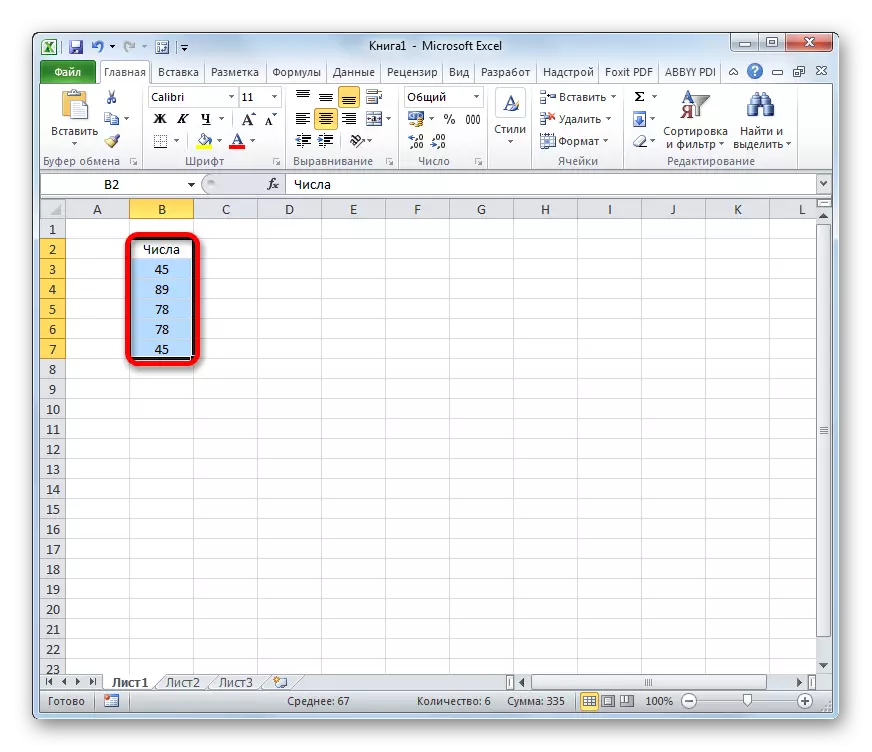
በበርካታ ውስጥ በተመሳሳይ ጊዜ - ሁለተኛው ውስጥ.
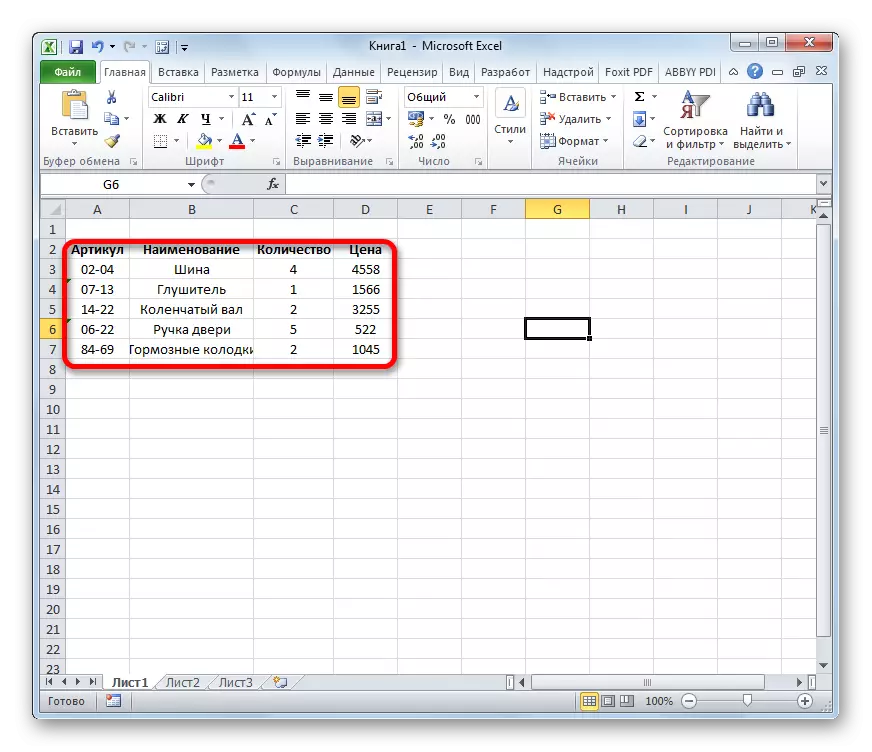
በተጨማሪም, አንድ ልኬት ድርድሮች መካከል, አግድም እና ቋሚ አይነት እነርሱ የሚወክሉት ነገር የሚወሰን ሆኖ, ተነጥለው ነው - ሕብረቁምፊ ወይም አምድ.
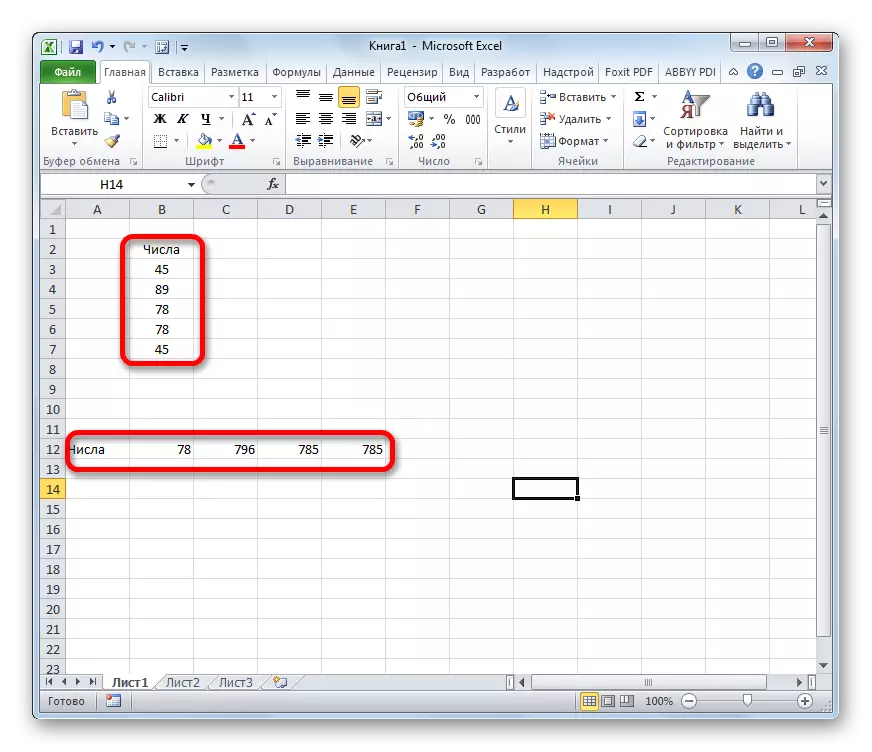
በተጨማሪም ከእነሱ መካከል ብዙ የተለመዱ ናቸው ቢሆንም ይህ, እንዲህ ክልሎች ጋር የሥራ ስልተ ነጠላ ሕዋሶችን ጋር ይበልጥ የተለመዱ ቀዶ ከ በተወሰነ የተለየ መሆኑ መታወቅ አለበት. ይሁን ዎቹ ያሉ ስራዎች መካከል የድምፁን እንመልከት.
የቀመር ፍጥረት
ድርድር ቀመር ክልሉ ጠንካራ ድርድር በማድረግ ወይም በአንድ ሴል ውስጥ የሚታየው የመጨረሻ ውጤት ለማግኘት ሲሉ እየተሰራ ነው ጋር አንድ መግለጫ ነው. ለምሳሌ ያህል, በሁለተኛው የሚከተለውን አብነት መሠረት ቀመር ተግባራዊ ላይ መብዛት አንድ ክልል ዘንድ:
= Address_massiva1 * address_massiva2
የውሂብ ክልሎች ላይ, እናንተ ደግሞ ተጨማሪዎች, መቀነስ, መከፋፈል እና ሌሎች በስነ ድርጊት ማከናወን አይችሉም.
ድርድር መጋጠሚያዎች በመጀመሪያው ሕዋስ አድራሻዎች እና በኮለን የተለዩ በኋለኛው መልክ አላቸው. ክልል ሁለት-ልኬት ከሆነ, ከዚያም የመጀመሪያ እና የመጨረሻ ሕዋሳት እርስ ከ አግድሞሽ ናቸው. ለምሳሌ ያህል, አንድ ሰው-ልኬት ድርድር አድራሻ ሊሆን ይችላል: A2: A7.

እንዲሁም ሁለት-ልኬት ክልል አድራሻ መልክ እንደሚከተለው ነው: A2: D7.

- እንዲህ ያለ ቀመር ለማስላት, እናንተ ውጤቱ ይታያል ይህም ወደ ወረቀት ላይ አካባቢ ጎላ, እና ሕብረቁምፊ ውስጥ ስሌት ቀመር ማስገባት አለብዎት.
- በማስገባት በኋላ, እንደተለመደው, አዝራር ENTER ይጫኑ, እና Ctrl + Shift + ቁልፍ ጥምር ያስገቡ ይደውሉ አይገባም. ከዚያ በኋላ, የ ሕብረቁምፊ ቀመር ውስጥ ያለውን አገላለጽ ሰር ጥምዝ ቅንፎች ውስጥ ይወሰዳል, እና ወረቀት ላይ ሕዋሳት መላውን የተመደበ ክልል ውስጥ, ስሌት ምክንያት ማግኘት ውሂብ ጋር የተሞላ ይሆናል.
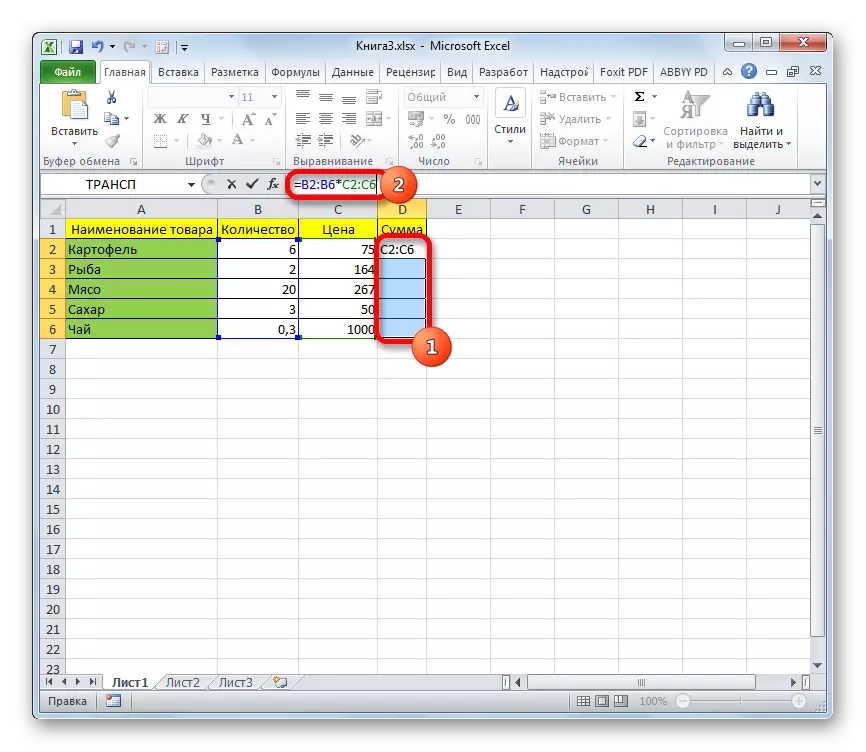
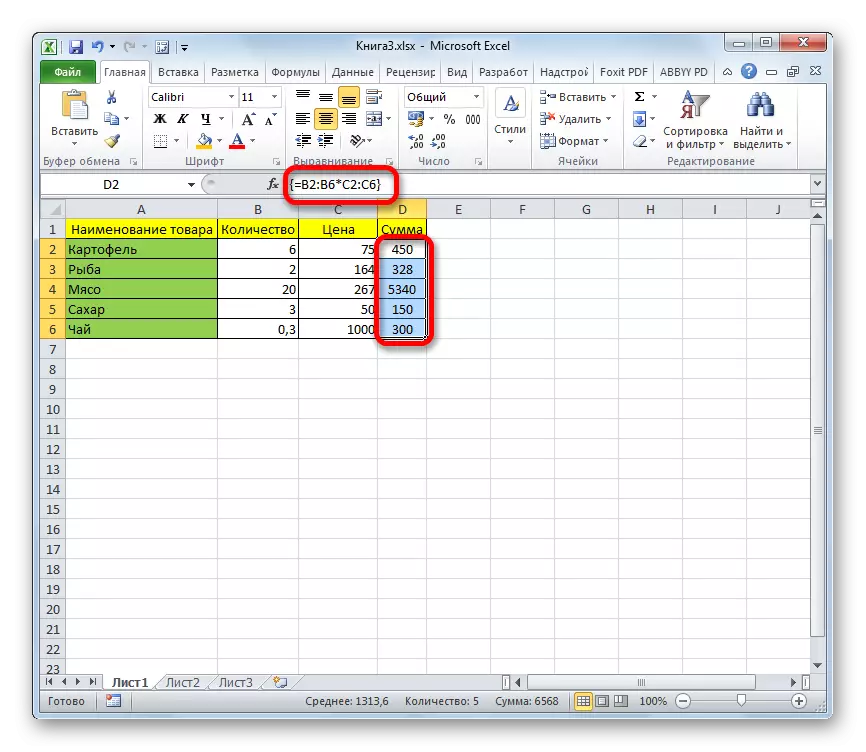
በድርድሩ ይዘቶች በመለወጥ ላይ
እርስዎ ይዘቶችን መሰረዝ ወይም ውጤት ውፅዓት ባለበት ክልል ውስጥ ይገኛል ያለውን ሕዋስ, ማናቸውንም ለመለወጥ የሚቀጥሉ ከሆነ, የእርስዎ እርምጃ ይጠናቀቃል. እርስዎ አርትዖት ወደ ተግባራት ረድፍ ላይ ያለውን ውሂብ ይሞክሩ ከሆነ ደግሞ ምንም ይወጣሉ. በተመሳሳይ ጊዜ, አንድ የመረጃ መልዕክት ከሚታይባቸው ይህም ውስጥ ይህ በድርድሩ ክፍል መቀየር የማይቻል ነው ሊባል አይችልም. ምንም ለውጦችን ለማድረግ ግብ የላቸውም ነበር እንኳን ይህ መልእክት ይታያል, እና እርስዎ በድንገት ክልል ክልል ላይ መዳፊት ጠቅ አድርገዋል.

የቅርብ እናንተ ከሆነ, ይህ የ "እሺ" አዝራር ላይ ጠቅ በማድረግ መልእክት ነው, እና ከዚያም የመረጃ መልዕክት እንደገና ይታያል "ENTER" አዝራርን ይጫኑ በቀላሉ የመዳፊት በመጠቀም ጠቋሚውን ለማንቀሳቀስ መሞከር, ወይም. ይህ ፕሮግራም መስኮት ለመዝጋት ወይም ሰነድ ማስቀመጥ አይቻልም. ይህን ይታያል ሁሉ ጊዜ ብሎኮች ማንኛውም እርምጃ እንደሆነ አንድ የሚያበሳጭ መልእክት ነው. በዚያም ሁኔታ ውጭ የሆነ መንገድ ነው እናም በጣም ቀላል ነው
- የ "እሺ" አዝራር ላይ ጠቅ በማድረግ የቅርብ መረጃ መስኮት.
- ከዚያም የሚጫኑትን ቀመር መስመር ከግራ ወደ አዶዎችን ቡድን ውስጥ የሚገኝ ሲሆን አንድ የመስቀል ቅርጽ ውስጥ አንድ አዶ ነው ይህም የ "ሰርዝ" አዝራርን,. በተጨማሪም ሰሌዳ ላይ ያለውን ESC አዝራር ላይ ጠቅ ማድረግ ይችላሉ. እነዚህን ክወናዎችን ማንኛውም ይሰረዛል በኋላ, እና ፊት እንደ አንድ ሉህ ጋር መስራት ይችላሉ.

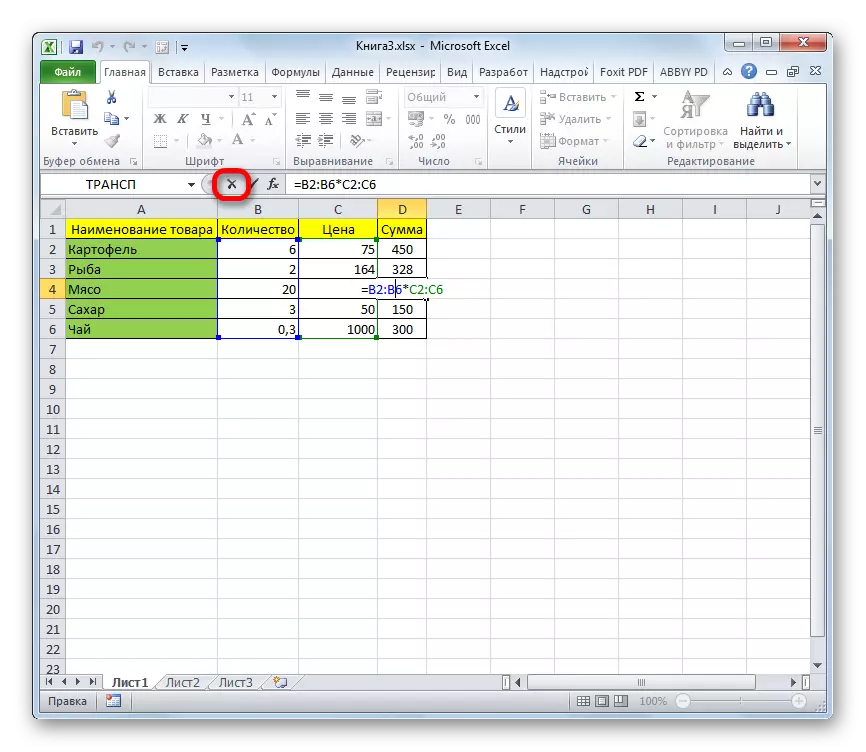
እናንተ በእርግጥ ማስወገድ ወይም ለመቀየር ከፈለጉ ግን ምን ማድረግ, ቀመር ለመፍታት? በዚህ ሁኔታ ውስጥ, ከታች ያሉትን እርምጃዎች ይከተሉ.
- ወደ ቀመር ለመቀየር ውጤት ውፅዓት ባለበት ወረቀት ላይ በግራ መዳፊት አዘራር, መላው ክልል በመዝጋት ጠቋሚውን ጎላ. እናንተ በድርድሩ ውስጥ ብቻ አንድ ሴል ይምረጡ ከሆነ, በዚያን ጊዜ ምንም ነገር መሥራት ስለሆነ ይህ በጣም አስፈላጊ ነው. ከዚያም ቀመር ረድፍ ውስጥ, አስፈላጊው ማስተካከያ ያሳልፋሉ.
- የ ለውጦች ሲደረጉ በኋላ, የ Ctrl + Shift + Esc ድብልቅ ይተይቡ. ወደ ቀመር ተቀይሯል ይሆናል.
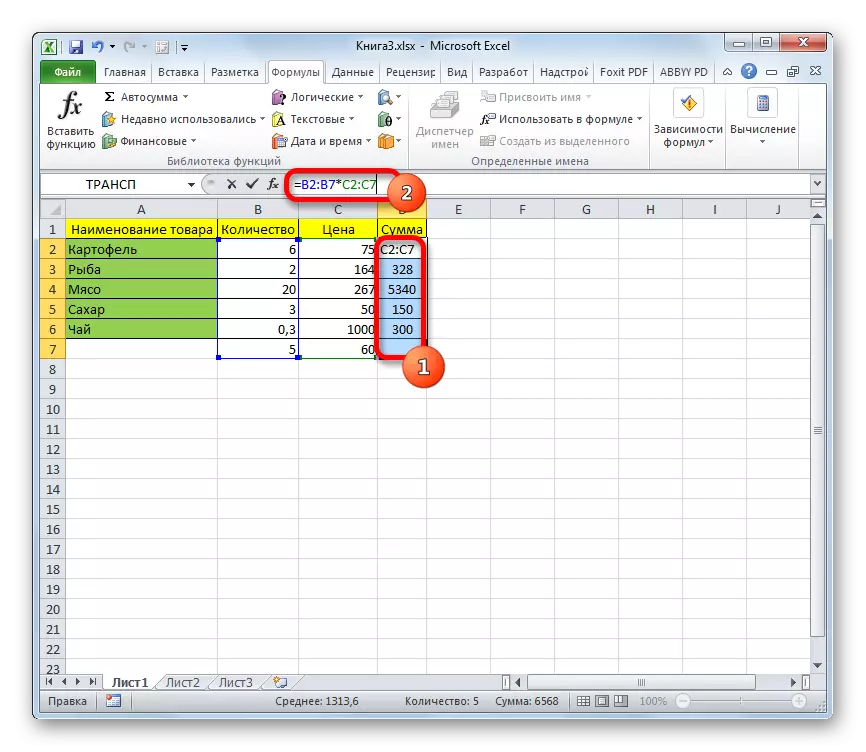

- የ የድርድር ቀመር ለማስወገድ, አንተ የሚገኝበት ሴሎች መላው ክልል ይመድባል, ካለፈው ሁኔታ ጋር አንድ አይነት ያስፈልገናል. ከዚያም ሰሌዳ ላይ ሰርዝ የሚለውን አዝራር ጠቅ ያድርጉ.
- ከዚያ በኋላ, ወደ ቀመር አካባቢው በሙሉ ይወገዳል. አሁን ምንም ውሂብ መግባት የሚቻል ይሆናል.

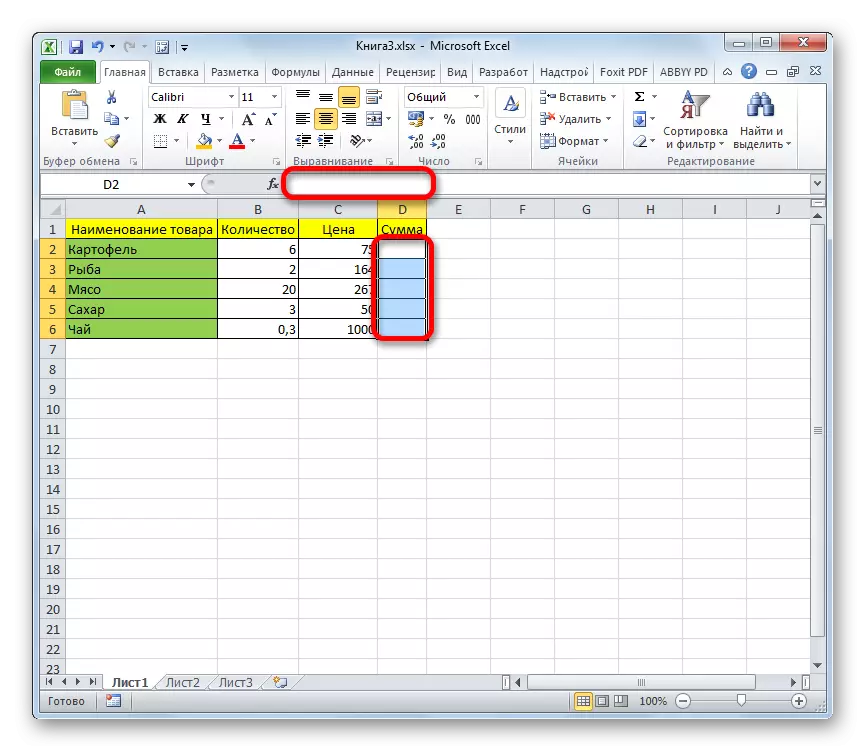
ግዙፍ ተግባራት
በጣም አመቺ ዝግጁ ሠራሽ የ Excel ባህሪያት የተከተተ አስቀድሞ ለመጠቀም ተጠቅሟል. እነሱን መዳረሻ ቀመር ሕብረቁምፊ በስተግራ ወደ «አስገባ ተግባር" አዝራርን ጠቅ በማድረግ ተግባራት መካከል አዋቂ በኩል ማግኘት ይቻላል. ወይም "ፎርሙላ" ትር ውስጥ, አንተ ከዋኝ ሊፈልጉት ናቸው ውስጥ ምድቦች አንዱን መምረጥ ይችላሉ.
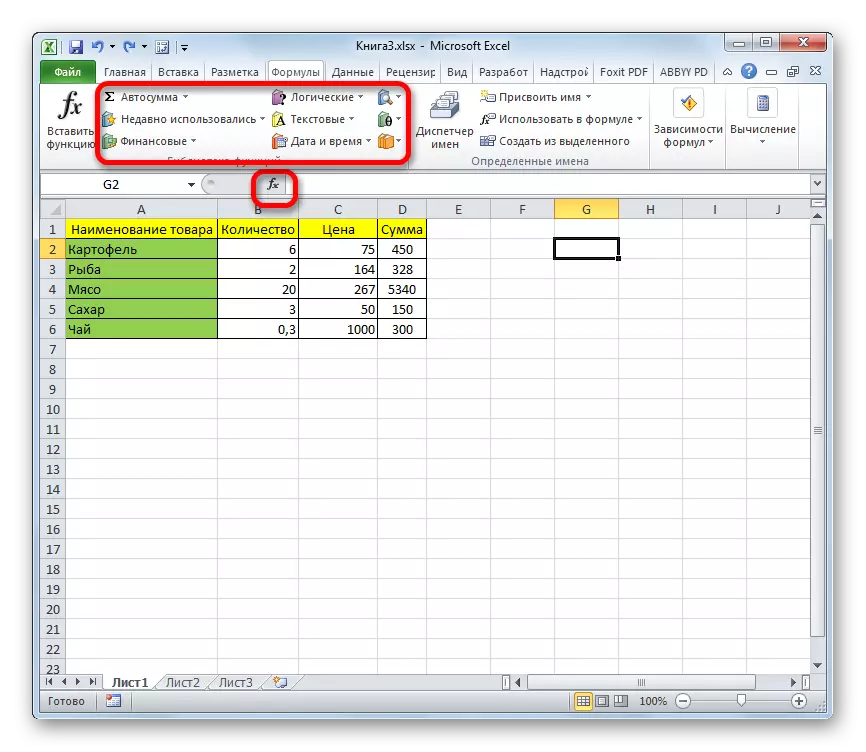
ከተጠቃሚዎች ጠንቋይ ወይም በመሣሪያ አሞሌው ላይ ከተጠቀሰው ተጠቃሚ በኋላ የአንድ የተወሰነ ኦፕሬተርን ስም ይመርጣል, የክርክሩ መረጃዎች የመነሻ መረጃዎች ሊገባበት ይችላል.
ተግባሮችን ለመግባት እና ለማረም ህጎች, እነሱ ውጤቱን ወደ ብዙ ሴሎች ውስጥ ቢያገኙ, ለተለመደው የሊፈሪ ቀመሮች ጋር ተመሳሳይ ነው. ያ ማለት ነው, እሴቱን ከገባ በኋላ ጠቋሚውን ቀመር ባለው ሕብረቁምፊ ውስጥ ማዘጋጀት እና Ctrl + Shift + ን መደወል አስፈላጊ ነው.
ትምህርት ጠንቋይ ተግባራት ከልክ በላይ
የበጋ ኦፕሬተር
በጣም ይፈልጉ ነበር-በኋላ Excele ውስጥ ተግባራት መካከል አንዱ ድምሮች ነው. እሱ ሊገለጽለት ይችላል, ሁለቱም የእያንዳንዱን ህዋሳት ይዘቶች ለማጠቃለል እና የጠቅላላው ድርሻውን መጠን ለማግኘት. ለአደራዎች የዚህ ኦፕሬተር አገባብ የሚከተለው እንደሚከተለው ነው-
= ድምሮች (array1; array2; ...)
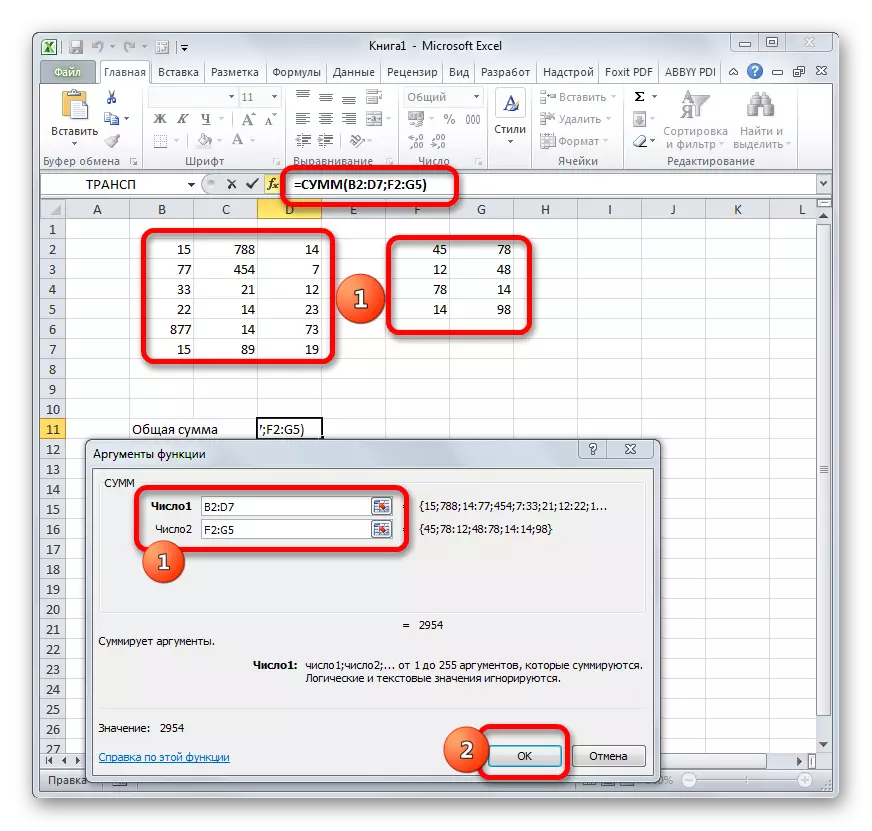
ይህ ኦፕሬተሩ በአንድ ህዋስ ውጤቱን ያሳያል, ስለሆነም የግቤት ውሂቡን ለማስላት, ግቤት ውስጥ ከግዜዩ መስኮቱ ወይም በ ENTER ቁልፍ ውስጥ "እሺ" ቁልፍን ለመጫን በቂ ነው.
ትምህርት በ Excel ውስጥ ያለውን መጠን እንዴት ማስላት እንደሚቻል
ከዋኝ Trancom
የ TRAC ተግባር ዓይነተኛ የድርድር ከዋኝ ነው. ሠንጠረ or ን ወይም ማትሪክስ, ሕብረቁምፊያን እና አምዶች እንዲለወጡ, በቦታዎች ውስጥ መለወጥ ያስችልዎታል. በተመሳሳይ ጊዜ, በሴሎች ክልል ውስጥ ለየት ያለ ውፅዓት ውፅዓት ይጠቀማል, ስለዚህ ይህ ከዋኝ ከመግቢያ በኋላ የ CTRL + ሽግግር + አስገባን መተግበር ያስፈልጋል. በተጨማሪም በአምድ ውስጥ ያሉት የሕዋሳት ብዛት ከፋው ሰንጠረዥ (ሰንጠረዥ) መሠረት ከሴሎች ብዛት ጋር እኩል እንደሚሆን ልብ ሊበለጽግ ይገባል ( ማትሪክስ) እና, በተቃራኒው, በመስመሩ ውስጥ ያሉት የሕዋሳት ብዛት ከቁጥር አምድ ውስጥ ከቁጥር ጋር እኩል መሆን አለበት. የኦፕሬተሩ አገባብ እንደሚከተለው ነው-
= ትራክፕፕ (ድርድር)

ትምህርት በ Excel ላይ ማተሚያዎችን ማስተላለፍ
ትምህርት በግዞት ውስጥ ጠረጴዛውን እንዴት እንደሚሽከረከሩ
የናስ ኦፕሬተር
የናሱ ተግባሩ ተቃራኒ ማትሪክስ ለማስላት ያስችልዎታል. የዚህ ኦፕሬተር እሴቶችን ለመግባት ሁሉም ህጎች ከቀዳሚው ጋር አንድ ናቸው. ነገር ግን የግላሹ ማትሪክስ ስሌት በቀላሉ የሚቻል መሆኑን እና እኩል የሆነ ረድፎች እና አምዶች ከያዙ እና ቆሮ ካልሆነ ማወቅ አስፈላጊ መሆኑን ማወቅ አስፈላጊ ነው. ይህንን ተግባር ለተለያዩ ረድፎች እና አምዶች አማካኝነት ይህንን ተግባር የሚጠቀሙ ከሆነ ከትክክለኛው ውጤት ይልቅ ውጤቱ ዋጋውን ያሳያል "# ትርጉም!". በዚህ ቀመር ውስጥ ያለው አገባብ ነው:
= MEBU (ድርድር)

መወሰኛ ለማስላት እንዲቻል, የሚከተለውን አገባብ ጋር አንድ ተግባር ይተገበራል:
= የተዘበራረቀ (ድርድር)
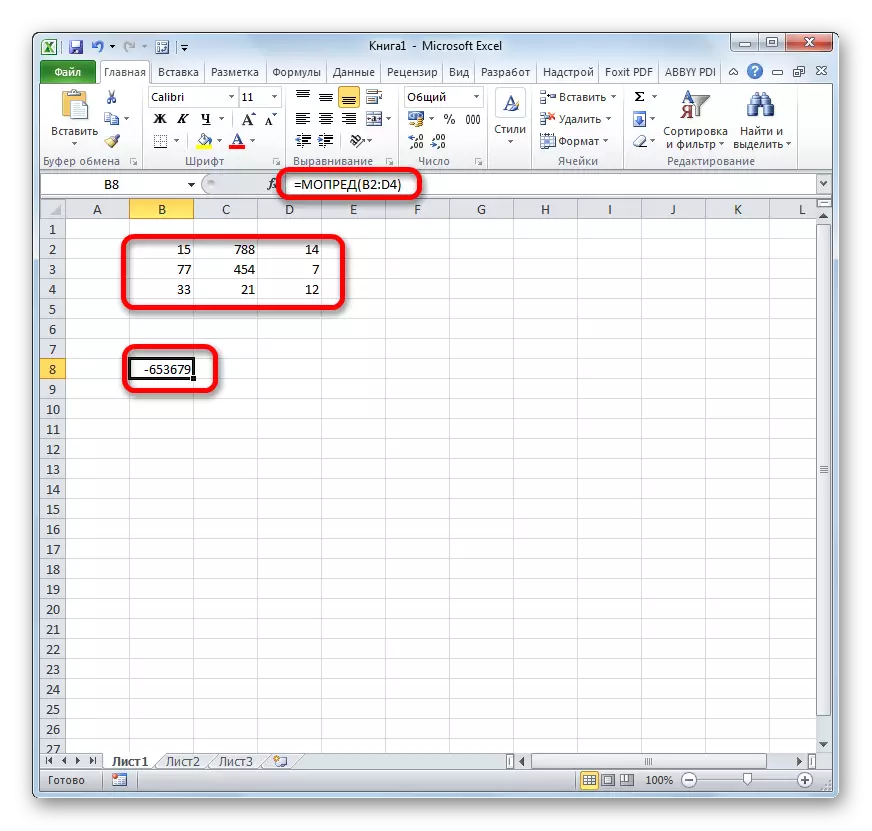
ትምህርት በ Excel ውስጥ ማትሪክስ
እኛ ማየት እንደ በተጨማሪም ከእነርሱ ጋር ኋላ ሥራ ለማግኘት ክልል ውስጥ ጥምር ነው ውሂብ ጠቅለል አስፈላጊ አይደለም ምክንያቱም ጊዜን ለመቆጠብ ክልሎች እርዳታ ጋር ክወናዎች, ነፃ ሉህ ቦታ በማስላት, እንዲሁም እንደ ጊዜ. ይህ ሁሉ 'በመብረር ላይ. "አከናውኗል ነው እና ሰንጠረዦች እና ማውጫዎችን ለመቀየር, ብቻ ድርድሮች ተግባር እና ተራ ቀመሮችን ተመሳሳይ ተግባራት ጋር መቋቋም አይችልም በመሆኑ, ተስማሚ ናቸው. ነገር ግን በተመሳሳይ ጊዜ, ከተጨማሪ ግብዓት እና ማርትዕ ደንቦች ያሉ መግለጫዎች ተፈጻሚ እንደሆነ መመርመራችን አስፈላጊ ነው.
